UAC (Kiểm soát tài khoản người dùng) là gì và tại sao bạn không bao giờ nên tắt nó
Khi Windows Vista ra mắt, Kiểm soát Tài khoản Người dùng(User Account Control) ( UAC ) là tính năng bị chỉ trích và hiểu lầm nhiều nhất. Mặc dù nó rất cần thiết cho bảo mật, nhưng nhiều người đã chọn vô hiệu hóa nó và khiến hệ thống của họ gặp các vấn đề về bảo mật. Tính năng này đã được cải thiện trong các phiên bản tiếp theo của Windows và mặc dù nó bổ sung rất nhiều cho sự an toàn của hệ điều hành(operating system) , một số người dùng vẫn chọn tắt nó. Đó là lý do tại sao, trong bài viết này, chúng tôi làm rõ tính năng này là gì, nó hoạt động như thế nào và lợi ích của việc giữ cho nó hoạt động, trong bất kỳ phiên bản Windows nào :
Kiểm soát tài khoản người dùng(User Account Control) ( UAC ) trong Windows là gì ?
User Account Control hay(User Account Control or UAC) viết tắt là UAC là một tính năng bảo mật(security feature) của Windows giúp ngăn chặn những thay đổi trái phép đối với hệ điều hành(operating system) . Những thay đổi này có thể được khởi tạo bởi ứng dụng, người dùng, vi rút hoặc các dạng phần mềm độc hại khác. Kiểm soát Tài khoản Người dùng(User Account Control) đảm bảo rằng một số thay đổi nhất định chỉ được thực hiện khi có sự chấp thuận của quản trị viên. Nếu các thay đổi không được quản trị viên chấp thuận, chúng sẽ không được thực thi và Windows vẫn không thay đổi. Nó như thể không có gì xảy ra. UAC lần đầu tiên được cung cấp cho Windows Vista , và kể từ đó nó được cải tiến với mỗi phiên bản Windows mới .
Lời nhắc Kiểm soát Tài khoản Người dùng(User Account Control) ( UAC )(UAC) trông như(prompt look) thế nào và nó chia sẻ và yêu cầu(share and request) những gì?
Khi bạn bấm đúp vào tệp, cài đặt hoặc ứng dụng sắp thực hiện các thay đổi quan trọng đối với Windows , bạn sẽ thấy lời nhắc Kiểm soát tài khoản người dùng(User Account Control) ( UAC ). Nếu tài khoản người dùng(user account) của bạn là quản trị viên, lời nhắc sẽ giống như trong ảnh chụp màn hình bên dưới. Ở đó, bạn có thể thấy lời nhắc UAC(UAC prompt) trong Windows 10 (trên cùng), trong Windows 7 (giữa) và Windows 8.1 (dưới cùng).

Lời nhắc UAC(UAC prompt) hiển thị tên của chương trình sắp thực hiện thay đổi hệ thống(system change) yêu cầu sự chấp thuận của quản trị viên, nhà xuất bản của chương trình đó và nguồn gốc tệp(file origin) (nếu bạn đang cố gắng chạy một tệp). Tất cả những gì nó cần từ quản trị viên là một cú nhấp chuột hoặc chạm(click or tap) vào Yes , để cho phép chương trình hoặc tệp thực hiện những thay đổi mà nó muốn.
Nếu tài khoản người dùng của bạn (user account)KHÔNG phải(NOT) là quản trị viên, lời nhắc sẽ khác. Ví dụ: trong Windows 10 , lời nhắc UAC(UAC prompt) yêu cầu mã PIN(PIN) của quản trị viên (nếu nó đã đặt) hoặc mật khẩu.
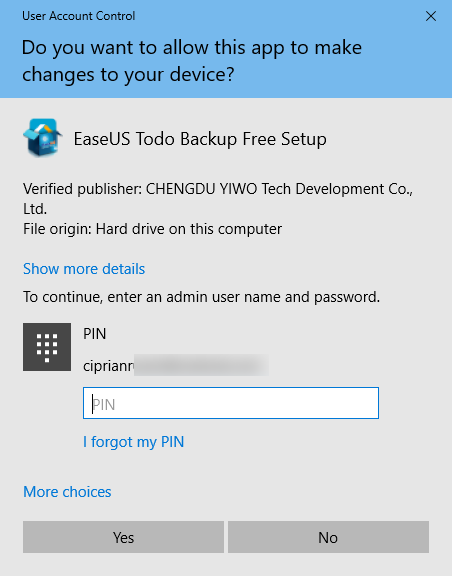
Trong Windows 7 và Windows 8.1 , lời nhắc UAC(UAC prompt) luôn yêu cầu mật khẩu của quản trị viên, như được hiển thị bên dưới.

Khi điều này xảy ra, bạn cần nhập mã PIN hoặc mật khẩu(PIN or password) của quản trị viên và nhấn Có(Yes) . Trừ khi cả hai hành động được thực hiện, các thay đổi được yêu cầu sẽ không được thực hiện.
Lời nhắc UAC(UAC prompt) cũng có một liên kết cho biết "Hiển thị thêm chi tiết"("Show more details") (trong Windows 10) hoặc "Hiển thị chi tiết"("Show details") (trong Windows 7 và Windows 8.1 ). Nếu bạn nhấp vào nó, bạn sẽ thấy thêm thông tin bao gồm vị trí chính xác trên đĩa của chương trình hoặc tệp(program or file) và chứng chỉ của nhà xuất bản, điều này cho bạn biết thêm thông tin về người đã tạo ra những gì bạn muốn chạy.

Làm cách nào để biết rằng một tệp hoặc cài đặt(file or setting) sẽ kích hoạt lời nhắc UAC(UAC prompt) ?
Các tệp kích hoạt lời nhắc UAC(UAC prompt) khi chạy có biểu tượng UAC(UAC symbol) ở góc dưới bên phải của biểu tượng tệp(file icon) , tương tự như ảnh chụp màn hình bên dưới.

Các ứng dụng và cài đặt hệ thống(Apps and system settings) kích hoạt lời nhắc UAC(UAC prompt) cũng có biểu tượng UAC(UAC symbol) gần tên hoặc trong biểu tượng của chúng. Bạn có thể xem một số ví dụ được đánh dấu bên dưới, gặp phải trong Control Panel .

Hãy nhớ biểu tượng UAC(UAC icon) và mỗi lần bạn nhìn thấy nó, bạn biết trước rằng bạn sắp cần được sự chấp thuận của quản trị viên.
Kiểm soát tài khoản người dùng(User Account Control) ( UAC ) hoạt động như thế nào ?
Trong Windows , các ứng dụng chạy theo mặc định mà không có bất kỳ quyền quản trị nào. Họ có cùng các quyền mà tài khoản người dùng(user account) tiêu chuẩn có: họ không thể thực hiện bất kỳ thay đổi nào đối với hệ điều hành(operating system) , tệp hệ thống hoặc cài đặt đăng ký. Ngoài ra, họ không thể thay đổi bất kỳ thứ gì thuộc sở hữu của các tài khoản người dùng(user account) khác . Các ứng dụng chỉ có thể thay đổi các tệp và cài đặt đăng ký của chúng hoặc các tệp và cài đặt đăng ký của người dùng.
No Yes
Để dễ hiểu hơn, thuật toán UAC(UAC algorithm) được giải thích trong sơ đồ bên dưới.

Những thay đổi nào kích hoạt lời nhắc UAC(UAC prompt) trong Windows ?
Có nhiều thay đổi yêu cầu đặc quyền quản trị. Tùy thuộc vào cách UAC được cấu hình trên máy tính Windows(Windows computer) của bạn , chúng có thể khiến lời nhắc UAC(UAC prompt) hiển thị và yêu cầu quyền. Đây là những điều sau đây:
- Chạy một ứng dụng với tư cách quản trị viên
- Các thay đổi đối với cài đặt toàn hệ thống hoặc tệp trong thư mục Windows hoặc tệp chương trình(Windows or Program Files folders)
- Cài đặt và gỡ cài đặt trình điều khiển và ứng dụng
- Xem hoặc thay đổi các thư mục và tệp của người dùng khác
- Thêm hoặc xóa tài khoản người dùng
- Định cấu hình Windows Update
- Thay đổi cài đặt cho Tường lửa của Windows(Windows Firewall)
- Thay đổi cài đặt UAC
- Thay đổi loại tài khoản của người dùng
- Chạy trình lập lịch tác vụ
- Khôi phục các tệp hệ thống đã sao lưu
- Thay đổi ngày và giờ hệ thống
- Định cấu hình quyền kiểm soát của phụ huynh hoặc An toàn cho gia đình(Parental Controls or Family Safety)
- Cài đặt điều khiển ActiveX (trong Internet Explorer )
Sự khác biệt giữa các cấp độ UAC trong Windows là gì?
Không giống như Windows Vista , nơi bạn chỉ có hai tùy chọn: Bật hoặc Tắt (Off)UAC , trong các phiên bản Windows mới hơn , có bốn cấp độ để bạn lựa chọn. Sự khác biệt giữa chúng như sau:
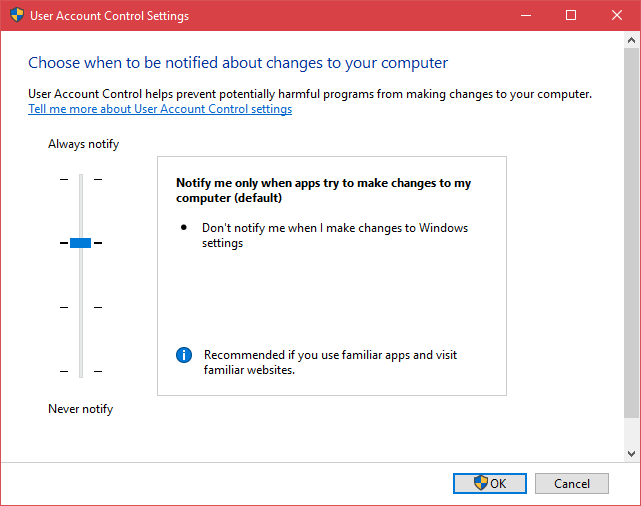
- Luôn thông báo(Always notify) - ở cấp độ này, bạn được thông báo trước khi ứng dụng và người dùng thực hiện các thay đổi yêu cầu quyền quản trị. Khi lời nhắc UAC(UAC prompt) hiển thị, màn hình sẽ bị mờ đi. Bạn phải chọn Có(Yes) hoặc Không(No) trước khi bạn có thể làm bất kỳ điều gì khác trên máy tính. Ảnh hưởng bảo mật(Security impact) : đây là cài đặt an toàn nhất và khó chịu nhất. Nếu bạn không thích triển khai UAC(UAC implementation) từ Windows Vista , bạn sẽ không thích mức này.
- Notify me only when programs/apps try to make changes to my computer - đây là mức mặc định(default level) và UAC chỉ thông báo cho bạn trước khi các chương trình thực hiện các thay đổi yêu cầu quyền quản trị. Nếu bạn thực hiện các thay đổi đối với Windows theo cách thủ công , thì lời nhắc UAC(UAC prompt) sẽ không được hiển thị. Mức độ này ít gây khó chịu hơn vì nó không ngăn người dùng thực hiện thay đổi đối với hệ thống, nó chỉ hiển thị lời nhắc nếu một ứng dụng hoặc tệp(app or file) muốn thực hiện thay đổi. Khi lời nhắc UAC(UAC prompt) được hiển thị, màn hình sẽ mờ đi và bạn phải chọn Có(Yes) hoặc Không(No) trước khi bạn có thể làm bất kỳ điều gì khác trên máy tính của mình. Tác động bảo mật:(Security impact:)cài đặt này kém an toàn hơn cài đặt đầu tiên vì các chương trình độc hại có thể được tạo ra để mô phỏng các tổ hợp phím hoặc chuyển động của chuột do người dùng thực hiện và thay đổi cài đặt Windows(user and change Windows settings) . Tuy nhiên, nếu bạn đang sử dụng một giải pháp bảo mật(security solution) tốt , những tình huống như vậy sẽ không xảy ra.
- Notify me only when programs/apps try to make changes to my computer (do not dim my desktop) - mức này giống với mức trước đó ngoại trừ thực tế là, khi lời nhắc UAC(UAC prompt) được hiển thị, màn hình không bị mờ và các ứng dụng dành cho máy tính để bàn khác có thể can thiệp vào nó. Ảnh hưởng đến bảo mật:(Security impact:) cấp độ này thậm chí còn kém an toàn hơn vì nó thậm chí còn dễ dàng khiến các chương trình độc hại mô phỏng các thao tác nhấn phím hoặc di chuyển chuột can thiệp vào lời nhắc UAC(UAC prompt) .
- Không bao giờ thông báo(Never notify) - ở cấp độ này, UAC bị tắt và nó không cung cấp bất kỳ biện pháp bảo vệ nào chống lại các thay đổi hệ thống trái phép. Ảnh hưởng đến bảo mật(Security impact) : nếu bạn không có một bộ bảo mật(security suite) tốt , bạn rất có thể gặp phải các vấn đề bảo mật với thiết bị Windows(Windows device) của mình . Khi tắt UAC , các chương trình độc hại sẽ dễ dàng lây nhiễm sang Windows và chiếm quyền điều khiển.
Nếu bạn muốn tìm hiểu cách chuyển đổi giữa các cấp độ UAC , hãy đọc và làm theo hướng dẫn này: Cách thay đổi cấp độ Kiểm soát tài khoản người dùng(User Account Control) ( UAC ) trong Windows .
Tôi có nên tắt UAC khi cài đặt các ứng dụng dành cho máy tính để bàn và sau đó bật nó lên không?
Khó chịu lớn nhất đối với người dùng là khi họ cài đặt Windows và các ứng dụng máy tính để bàn(desktop apps) được sử dụng nhiều nhất . Trong quá trình này, rất nhiều lời nhắc UAC được hiển thị và bạn có thể muốn tắt nó tạm thời, trong khi bạn cài đặt tất cả các ứng dụng và bật lại khi hoàn tất. Trong một số tình huống, đây có thể là một ý tưởng tồi. Các ứng dụng dành cho máy tính để bàn(Desktop apps) thực hiện nhiều thay đổi hệ thống có thể không hoạt động sau khi UAC được bật, sau khi cài đặt. Tuy nhiên, chúng sẽ hoạt động bình thường nếu bạn cài đặt chúng khi UAC được bật. Khi tắt UAC , các kỹ thuật ảo hóa được UAC sử dụng(UAC)cho tất cả các ứng dụng không hoạt động. Điều này làm cho một số cài đặt người dùng và tệp được cài đặt đến một nơi khác. Chúng sẽ không hoạt động khi UAC được bật trở lại. Để tránh những sự cố như vậy, tốt hơn hết bạn nên bật Kiểm soát tài khoản người dùng(User Account Control) ( UAC ) mọi lúc.
Bạn có bật UAC không?
Bây giờ bạn đã biết mọi thứ quan trọng về Kiểm soát tài khoản người dùng(User Account Control) ( UAC ) trong Windows và vai trò của nó trong việc bảo mật hệ thống của bạn. Trước khi kết thúc bài viết này, hãy chia sẻ với chúng tôi xem bạn có chọn bật hay không. Có thể truy cập biểu mẫu nhận xét bên dưới.
Related posts
Cách thay đổi cấp Kiểm soát tài khoản người dùng (UAC) trong Windows 10
6 cách để đăng xuất Windows 11
17 cách để Control Panel mở trong Windows 11 và Windows 10
Làm thế nào để thiết lập lại mật khẩu Microsoft account của tôi?
Bạn nên sử dụng tài khoản cục bộ hay tài khoản Microsoft trong Windows 10?
Cách sử dụng Check Disk (Chkdsk) để kiểm tra và sửa lỗi ổ cứng trong Windows 10
Cách chỉnh sửa danh sách các ứng dụng được phép trong Windows Defender Firewall (và chặn các ứng dụng khác)
7 cách chuyển đổi người dùng trong Windows 10
Cách kiểm tra phiên bản Windows 10, OS build, Phiên bản hoặc Loại
3 cách để vô hiệu hóa Windows Registry
Get access vào một USB drive được mã hóa BitLocker khi bạn quên mật khẩu
Cách đọc mật khẩu do Windows lưu trữ và mật khẩu dễ bẻ khóa
Cách khởi động Windows 11 trong Mode an toàn (8 cách)
Cách quản lý tài khoản người dùng đã đăng nhập bằng Trình quản lý tác vụ trong Windows 10
Làm thế nào để bạn tạo USB Windows 10 recovery drive?
Làm thế nào để gỡ bỏ cài đặt trình điều khiển từ Windows, trong 5 bước
Cách sử dụng đĩa đặt lại mật khẩu để thay đổi mật khẩu Windows của bạn
Cách sao lưu và khôi phục mật khẩu Windows Vault
Cách mở, ngắt kết nối hoặc gắn vĩnh viễn VHD file bằng Windows 10
Làm thế nào để nhập UEFI/BIOS từ Windows 11 (7 cách)
